Comment connecter des AirPods et AirPods Pro à Android
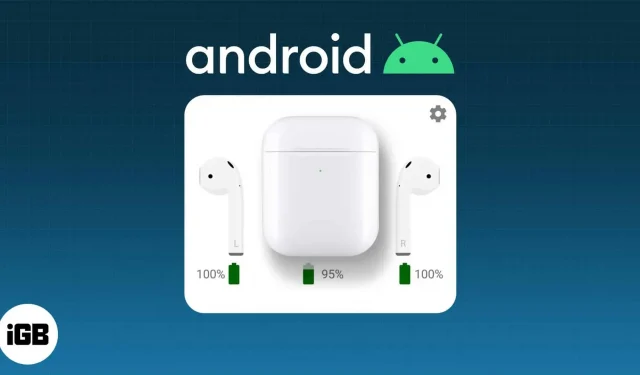
Que souhaitez-vous savoir:
- Mettez vos AirPods dans le boîtier et gardez le couvercle ouvert. Appuyez sur le bouton de réglage et maintenez-le enfoncé jusqu’à ce qu’un voyant blanc clignote → Ouvrez les paramètres Bluetooth sur votre téléphone Android → appuyez sur AirPods → appuyez sur Jumeler.
- Vous manquerez de nombreuses fonctionnalités AirPods lorsque vous les utiliserez avec un téléphone Android.
Nous savons tous que les AirPod sont un excellent compagnon iPhone. De nombreuses fonctionnalités incitent la plupart des passionnés d’Apple à s’y tenir, malgré le fait qu’il existe de nombreuses autres options sur le marché. Et si vous êtes du camp Android, vous vous demandez peut-être ce qu’il y a de si spécial avec les AirPod ?
La seule façon de le savoir est de connecter des AirPods à un téléphone Android et d’en faire l’expérience par vous-même. Mais d’abord, voyons si les AirPod peuvent se connecter à votre téléphone Android.
Les AirPod fonctionnent-ils avec Android ?
Oui. Vous pouvez connecter des AirPods à n’importe quel téléphone ou tablette Android via la norme Bluetooth. Mais vous devez noter une chose; de nombreuses fonctionnalités sont limitées à l’iPhone. Jetons un coup d’œil aux fonctionnalités disponibles et à celles qui vous manqueront.
Fonctionnalités AirPod qui fonctionnent sur Android
Voici toutes les fonctionnalités que vous pouvez utiliser sur votre téléphone Android :
- Mode ANC et transparence : L’une des principales caractéristiques des AirPods Pro et Max est la possibilité d’utiliser les modes ANC et transparence. Heureusement, cette fonctionnalité est même disponible sur Android, mais vous ne pourrez pas la contrôler depuis votre téléphone Android. Cependant, vous pouvez presser la tige pendant trois secondes pour basculer entre les modes.
- Gestes de contrôle : Double-cliquez sur les AirPods 1 et 2 pour lancer Siri sur iPhone. Mais lorsqu’il est connecté à Android, les fonctions par défaut seront des commandes pratiques pour contrôler la musique. En ce qui concerne les AirPods 3 et AirPods Pro, vous pouvez utiliser des gestes tels que le pincement simple, double et triple pour contrôler la lecture de la musique comme dans iOS.
- Écoutez sur un AirPod : comme il s’agit d’une exclusivité AirPods, vous avez la possibilité d’écouter sur un AirPod. Mais vous devez changer le mode sonore de stéréo à mono sur votre téléphone Android.
Fonctionnalités qui ne fonctionnent pas sur Android
Quel que soit le téléphone Android que vous utilisez, vous ne bénéficierez pas de la fonctionnalité AirPods suivante sur votre appareil Android.
- Configuration en une étape : après avoir connecté les AirPod à l’iPhone, vous n’avez pas à vous soucier de la reconnexion. Lorsque vous ouvrez le couvercle de l’étui, il se connecte automatiquement à votre iPhone. Étant donné qu’Android ne fait pas partie de l’écosystème Apple, vous devez le connecter chaque fois que vous souhaitez utiliser des AirPod avec Android.
- Vérification de la batterie : Oui. Vous ne pourrez pas vérifier le niveau de la batterie des AirPod lorsqu’ils sont connectés à un appareil Android.
- Détection automatique des oreilles : C’est l’une des meilleures fonctionnalités des AirPods parmi tant d’autres. Il peut interrompre la lecture chaque fois que vous retirez l’écouteur de votre oreille. Et il reprend lorsque vous le remettez. Très bonne fonctionnalité que vous ne pourrez pas expérimenter sur votre téléphone ou votre tablette Android.
- Utiliser Siri : Comme vous le savez peut-être, Siri est le seul assistant IA disponible sur iPhone. Par conséquent, vous ne pourrez pas appeler Siri pour effectuer vos tâches. Et non, vous ne pouvez pas non plus utiliser Google Assistant sur votre téléphone Android avec les AirPods.
- Commutation automatique : si vous travaillez sur votre iPad avec des AirPod connectés, vous pourrez toujours recevoir des appels depuis votre iPhone. En effet, les AirPod basculent facilement entre les appareils selon les besoins. Étant donné qu’Android ne fait pas partie d’Apple, vous n’obtiendrez pas cette fonctionnalité.
- Commandes personnalisables : à part les commandes Bluetooth TWS de base, vous ne pourrez pas le personnaliser car cela n’est possible que lorsqu’il est connecté à un iPhone.
- Test d’ajustement des écouteurs : AirPods Pro est livré avec une fonction spéciale connue sous le nom de test d’ajustement des écouteurs, qui vous aide à trouver le bon ajustement pour tirer le meilleur parti de votre AirPods Pro.
- Amélioration de la conversation : avec l’amélioration de la conversation, vous pouvez clairement entendre ce que dit la personne de l’autre côté de l’appel. Apple utilise ses capacités logicielles pour amplifier la voix d’une personne et la séparer du bruit.
- Fonctionnalité Find Me : Une autre fonctionnalité intéressante que vous ne pourrez pas utiliser sur Android.
Même si vous savez que vous manquerez de nombreuses fonctionnalités des AirPods, si vous souhaitez toujours les coupler avec votre téléphone Android, examinons les étapes.
Comment coupler des AirPod avec un téléphone Android
Pour coupler tous les modèles d’Airpods avec Android :
- Réinitialisez les AirPods aux paramètres d’usine (lien vers la réinitialisation d’usine dans l’article sur la réinitialisation des Airpods). Les étapes pour réinitialiser les AirPods Max sont légèrement différentes.
- Lorsque le voyant blanc commence à clignoter, activez Bluetooth sur votre téléphone Android.
- Ouvrez les paramètres Bluetooth. Maintenez enfoncé le bouton Bluetooth ou Paramètres → Bluetooth.
- Cliquez sur Appareils disponibles. Sur certains téléphones, il peut s’agir de « Connecter un nouvel appareil ».
- Cliquez ensuite sur AirPods dans la liste.
- Cliquez maintenant sur Jumeler.
Attendez une seconde ou deux et vous devriez voir des AirPod connectés à votre téléphone Android.
Note. Ne fermez pas le couvercle pendant l’appairage. Si le couplage échoue, maintenez enfoncé le bouton de réglage, puis essayez de coupler avec votre téléphone Android. Relâchez le bouton uniquement après avoir couplé vos AirPods.
FAQ
Il peut y avoir de nombreuses raisons pour lesquelles les AirPod ne se connectent pas. Vous pouvez essayer de les placer à l’intérieur du boîtier et appuyer sur le bouton de configuration et le maintenir enfoncé jusqu’à ce que le voyant blanc clignote. Veuillez noter que le couvercle du boîtier doit être ouvert.
Appuyez et maintenez la tige pour activer la suppression du bruit sur les AirPods Pro couplés avec Android.
C’est tout!
Bien que les AirPods ne changent pas votre jeu d’oreille, cela vaut la peine d’essayer. Mais je ne recommanderais pas d’acheter sans tester, alors demandez ou empruntez avant d’investir. Et si vous cherchez quelque chose de mieux, consultez notre liste des meilleures alternatives AirPods où vous pourrez profiter de la plupart des fonctionnalités même sur votre téléphone Android.
Laisser un commentaire